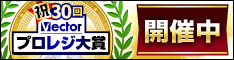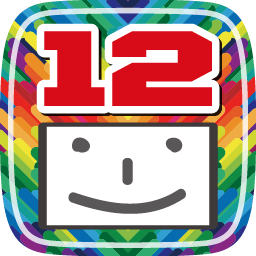ラジ録12/ラジ録13をご利用のユーザーさまへ
セキュリティソフトのアップデートにより突然ラジ録への影響が発生するケースのご報告がございます。
該当すると考えられる症状が発生した場合にはセキュリティソフトの設定(ブラウザ保護の設定等)をご確認ください。
*セキュリティソフトの影響やご利用方法につきましては動作保証及びサポート対象外となります
該当すると考えられる症状が発生した場合にはセキュリティソフトの設定(ブラウザ保護の設定等)をご確認ください。
*セキュリティソフトの影響やご利用方法につきましては動作保証及びサポート対象外となります

録画が出来ない。録画方法がわかりません。
マニュアルと同じ内容になりますが、下記に最も基本的なチューブ&ニコ録画3のご利用方法を記載いたしますのでご参考にして頂ければと思います。
------------------------------------------------------------
1)チューブ&ニコ録画を起動し、上部の単独ダウンロードタブをクリックし、動画URL欄にYouTubeの動画URLを入力してください。
(例:http://www.youtube.com/watch?v=aFhvWOgg-YU )
2)「出力フォルダ」を指定してください。
ここでは分かりやすくするためにデスクトップを指定してください。
3)出力形式を指定してしてください。
その他の設定は今回はそのままで結構です。
4)右下の REC(録画)ボタンを押してください。
------------------------------------------------------------
以上を行っていただき、出力フォルダで指定したデスクトップに
動画ファイルが作成されるかご確認ください。
もし、上記をお試しいただいても録画が行えないようでしたら、設定ファイルい問題が発生している可能性や仕様変更の可能性が考えられますので、お手数ですが画面上部メニューの「ファイル > 設定の初期化」を一度行っていただいた後に最新のアップデートが存在するかご確認ください。
アップデートは同じく画面上部メニュー「ヘルプ > 最新情報取得」でご確認頂けます。
------------------------------------------------------------
1)チューブ&ニコ録画を起動し、上部の単独ダウンロードタブをクリックし、動画URL欄にYouTubeの動画URLを入力してください。
(例:http://www.youtube.com/watch?v=aFhvWOgg-YU )
2)「出力フォルダ」を指定してください。
ここでは分かりやすくするためにデスクトップを指定してください。
3)出力形式を指定してしてください。
その他の設定は今回はそのままで結構です。
4)右下の REC(録画)ボタンを押してください。
------------------------------------------------------------
以上を行っていただき、出力フォルダで指定したデスクトップに
動画ファイルが作成されるかご確認ください。
もし、上記をお試しいただいても録画が行えないようでしたら、設定ファイルい問題が発生している可能性や仕様変更の可能性が考えられますので、お手数ですが画面上部メニューの「ファイル > 設定の初期化」を一度行っていただいた後に最新のアップデートが存在するかご確認ください。
アップデートは同じく画面上部メニュー「ヘルプ > 最新情報取得」でご確認頂けます。
その他FAQ
- YouTubeのHD 1080P画質の動画が録画できなくなりました
- 録画出来ないタイムシフト動画がある
- YouTubeの特定の動画が録画出来ない
- ニコニコ動画の有料動画は録画できますか?
- アップデートを行うとユーザアカウント制御が表示されます (Windows版)
- VEVOの動画がダウンロードできません
- この前まで問題なかったのに急にダウンロードもしくは検索ができなくなりました
- ニコニコ動画でブラウザでは再生できるのにダウンロード(変換)できない動画があります。
- 『出力ファイル名に使用できない文字が含まれている可能性があります。「ファイル名形式」で「動画ID]を選択してください』と表示されるが、ファイル名形式を動画IDに変更しても同じエラーが発生する
- アップデートの方法がわかりません。
- iPodへの転送方法がわかりません
- 共通:64Bit OSに対応していますか?
- 共通:ダウンロード販売で購入したのですが、ダウンロードしたファイルの解凍・インストールが出来ません
copyright © MAGNOLIA INC. all right reserved.
- 2023/05/05
-
マグノリアはお陰様で創業25周年を迎えました。
これを記念してロゴを刷新致しました。

- 2017/06/22
- ラジ録11 Windows版とラジ録1 Mac版の発売を開始いたしました!
- 2016/05/27
-
NEW囲碁塾手筋の達人Ⅲ高段者編の発売を開始いたしました。
- 2016/05/27
-
NEW囲碁塾詰碁の達人Ⅳ高段者編の発売を開始いたしました。